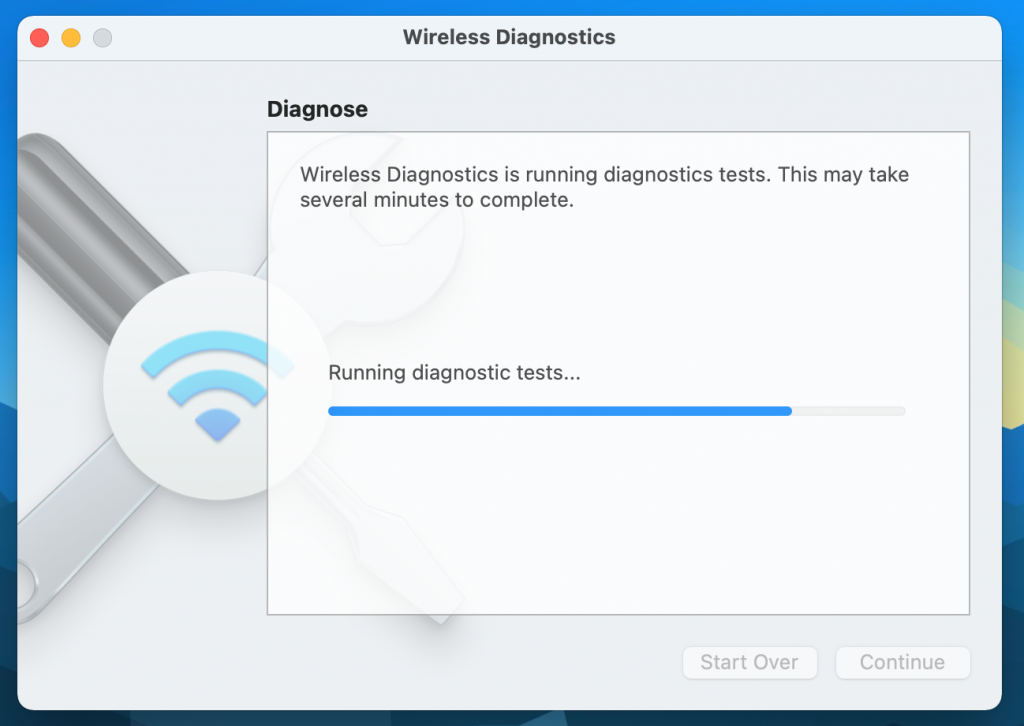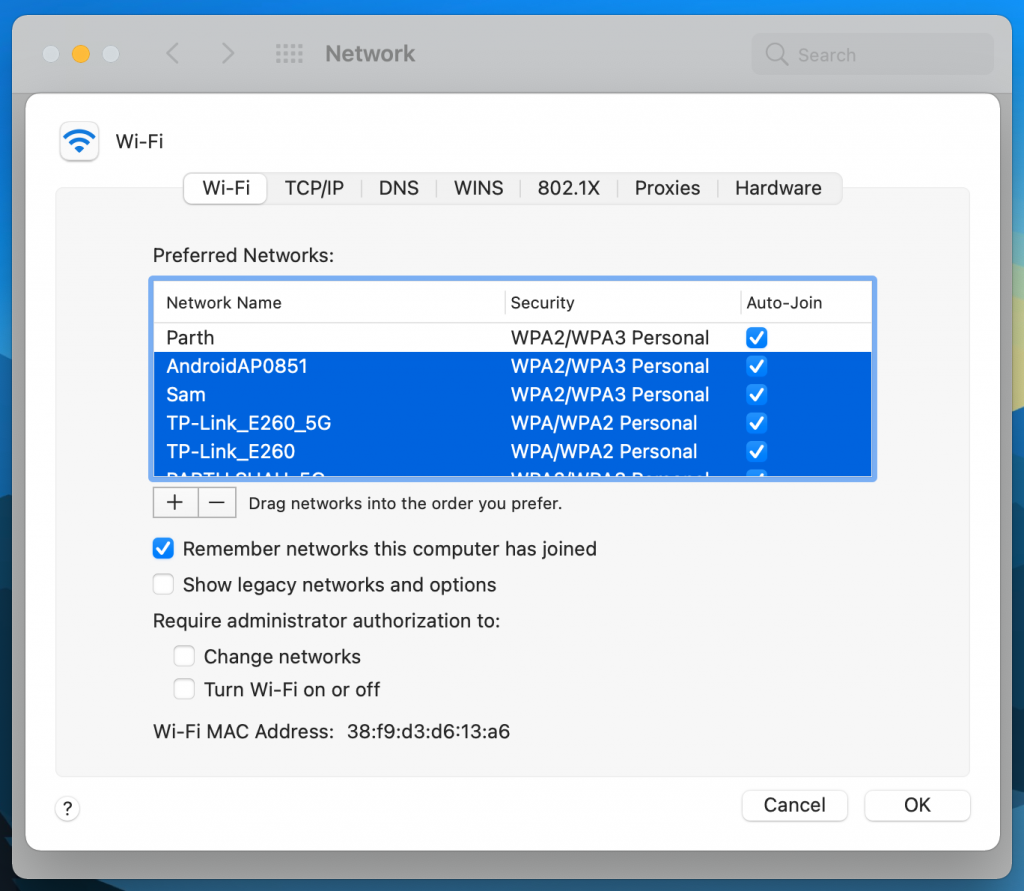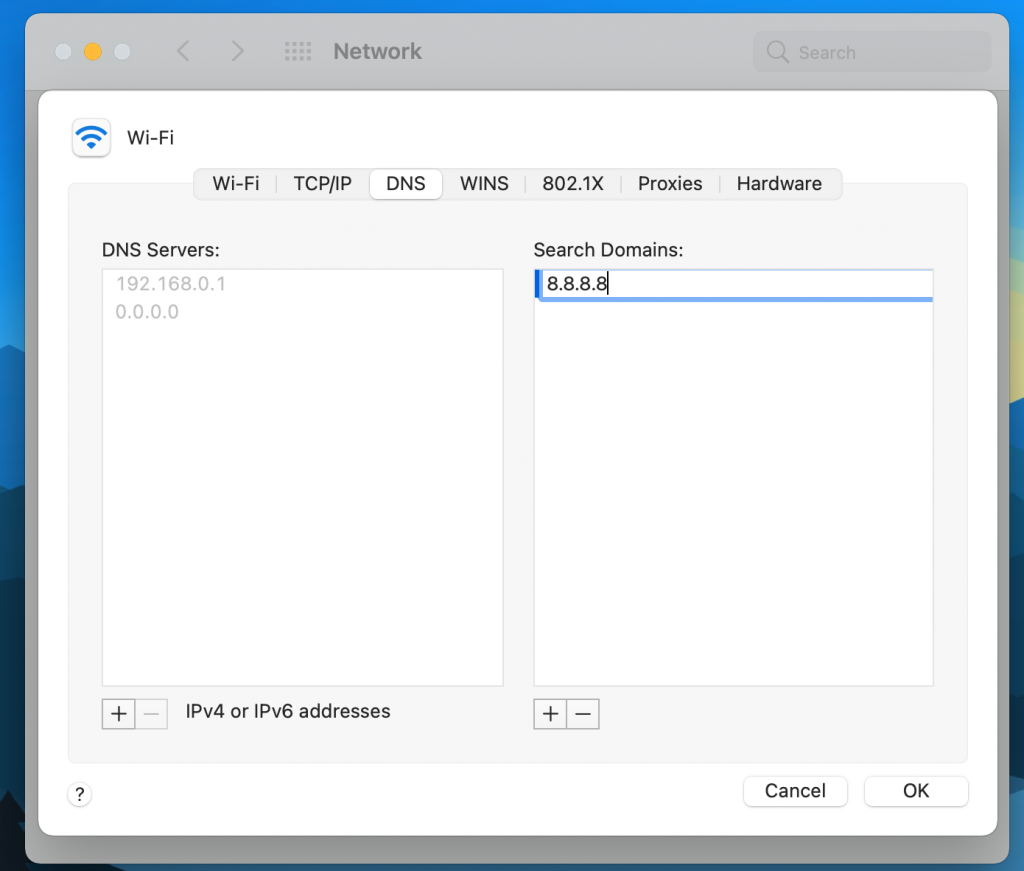Le travail à domicile est la norme de nos jours. Si vous rencontrez des problèmes avec le réseau Wi-Fi sur votre MacBook, c'est un véritable casse-tête car il interfère avec le travail, les réunions et crée une impression non professionnelle lors du prochain appel Zoom. Nous avons vu de nombreuses plaintes concernant le comportement sommaire de MacBook avec la connexion Wi-Fi. Si vous en faites partie, lisez ce qui suit pour résoudre le problème.
MacBook Pro continue de se déconnecter du Wi-Fi
Avant de commencer avec macOS et le dépannage au niveau matériel, il est toujours conseillé de vérifier d'abord avec le routeur.
1. Utilisez Ethernet
Si vous avez un adaptateur Ethernet pour votre MacBook, cela vaut la peine de désactiver le Wi-Fi et de vous connecter directement à votre routeur. Si le problème persiste même lors de l'utilisation d'une connexion Ethernet, il peut s'agir d'un problème de configuration avec le routeur, car cela élimine le Wi-Fi en tant que facteur.

Sinon, vous pouvez ignorer la partie suivante et passer directement au point numéro 3.
2. Redémarrez le routeur
Si votre routeur Wi-Fi fonctionne, vous rencontrerez des problèmes de connexion Wi-Fi sur tous vos appareils et pas seulement sur Mac. Dans de tels cas, vous pouvez redémarrer votre routeur et vérifier si la connexion Wi-Fi est stable ou non.
Si des mises à jour sont disponibles pour votre routeur, téléchargez le dernier micrologiciel et retentez votre chance.
3. Utilisez l'outil de diagnostic sans fil
Wireless Diagnostics est un outil Mac intégré qui détecte les problèmes courants liés à votre connexion sans fil. Il peut également surveiller votre connexion sans fil pour les pannes de connectivité intermittentes.
Ouvrez simplement la recherche Spotlight à l'aide des touches Commande + Espace, tapez Diagnostics sans fil et ouvrez l'outil. Appuyez sur Continuer et il commencera à exécuter des tests pour trouver tout problème.
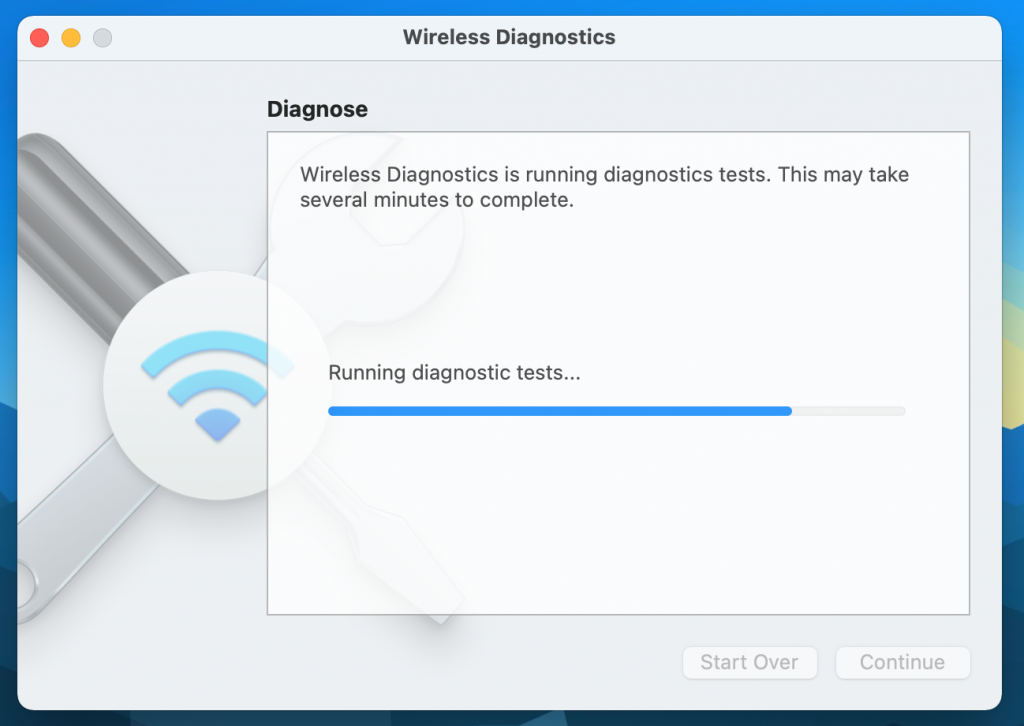
Si l'outil doit trouver quelque chose de systématique, il listera le problème et vous pourrez le rechercher spécifiquement. Si le problème est intermittent, vous pouvez constater que l'outil de diagnostic ne trouvera rien.
Gardez à l'esprit que les diagnostics sans fil peuvent temporairement modifier vos paramètres réseau lors de l'exécution des tests.
4. Supprimer les réseaux Wi-Fi non pertinents
Le problème de la déconnexion du Mac du réseau Wi-Fi se produit principalement parce que votre Mac essaie de se connecter à un autre réseau Wi-Fi, au lieu de votre réseau préféré.
Cela peut arriver si vous aviez connecté votre Mac au réseau d'un voisin ou à un réseau Wi-Fi public.
Une fois que Mac est connecté à partir de n'importe quel réseau Wi-Fi, il se souvient du nom d'utilisateur, du mot de passe et de tous les détails de connexion associés à ce réseau Wi-Fi, afin qu'il puisse se connecter automatiquement.
Cela peut entraîner le stockage de plusieurs réseaux Wi-Fi sur Mac, ce qui entraîne la connexion de Mac au réseau Wi-Fi qui apparaît en premier dans la liste de priorité des réseaux de votre Mac.
Vous pouvez supprimer les réseaux Wi-Fi non pertinents du menu Préférences Système et conserver le seul que vous avez l'intention d'utiliser à la maison et au bureau. Suivez les étapes ci-dessous.
Étape 1 : Allez dans le menu Pomme, puis cliquez sur Préférences Système.
Étape 2 : Sélectionnez Réseau.
Étape 3 : Choisissez Wi-Fi dans la liste de gauche et cliquez sur Avancé.
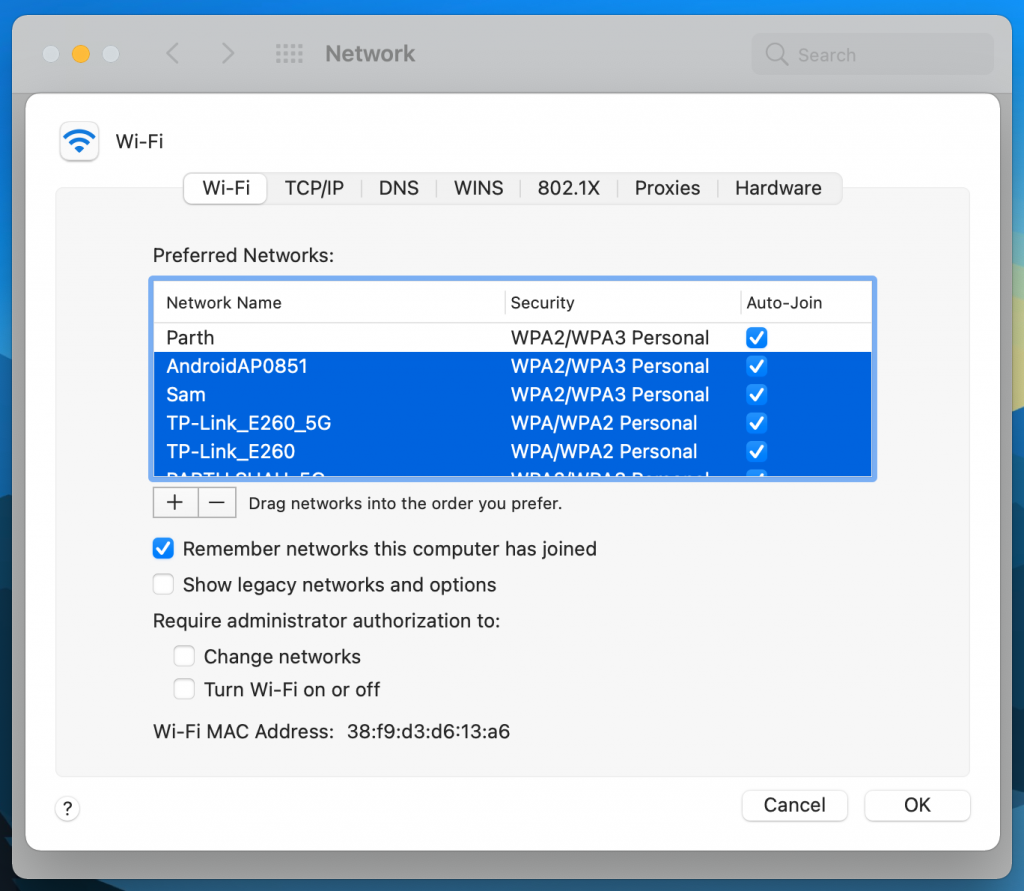
Étape 4 : Supprimez toutes les autres connexions à l'exception de la connexion Wi-Fi que vous souhaitez utiliser. Vous pouvez le faire en cliquant sur l'icône moins. Assurez-vous également que votre connexion Wi-Fi figure en haut de la liste.
5. Déconnectez les autres appareils
De nombreux utilisateurs de Mac ont signalé que la déconnexion de certains périphériques USB 3 et USB-C avait résolu leurs problèmes. Donc, la première chose à essayer est de déconnecter vos périphériques USB un par un et de voir si le Wi-Fi revient.
La raison? Certains périphériques USB émettent des signaux sans fil qui peuvent interférer avec le Wi-Fi, tandis que des périphériques tels que les concentrateurs USB sont connus pour désactiver purement et simplement le port Wi-Fi.
6. Oubliez le réseau
Si vous constatez que vous ne pouvez pas vous connecter à un réseau, même s'il a déjà fonctionné, la solution consiste souvent simplement à oublier ce réseau, puis à vous y reconnecter.
7. Reconfigurez le DNS
DNS signifie Domain Name Server, qui change essentiellement les adresses Web que nous pouvons lire (par exemple www.google.com) en adresses IP que le serveur peut comprendre. Suivez les étapes ci-dessous.
Étape 1 : Ouvrez le menu Préférences réseau sur Mac.
Étape 2 : Sélectionnez Avancé et accédez au menu DNS.
Étape 3 : Cliquez sur l'icône "+".
Étape 4 : Tapez 8.8.8.8 ou 8.8.4.4 dans la case et appuyez sur Entrée (ce sont les options DNS de Google).
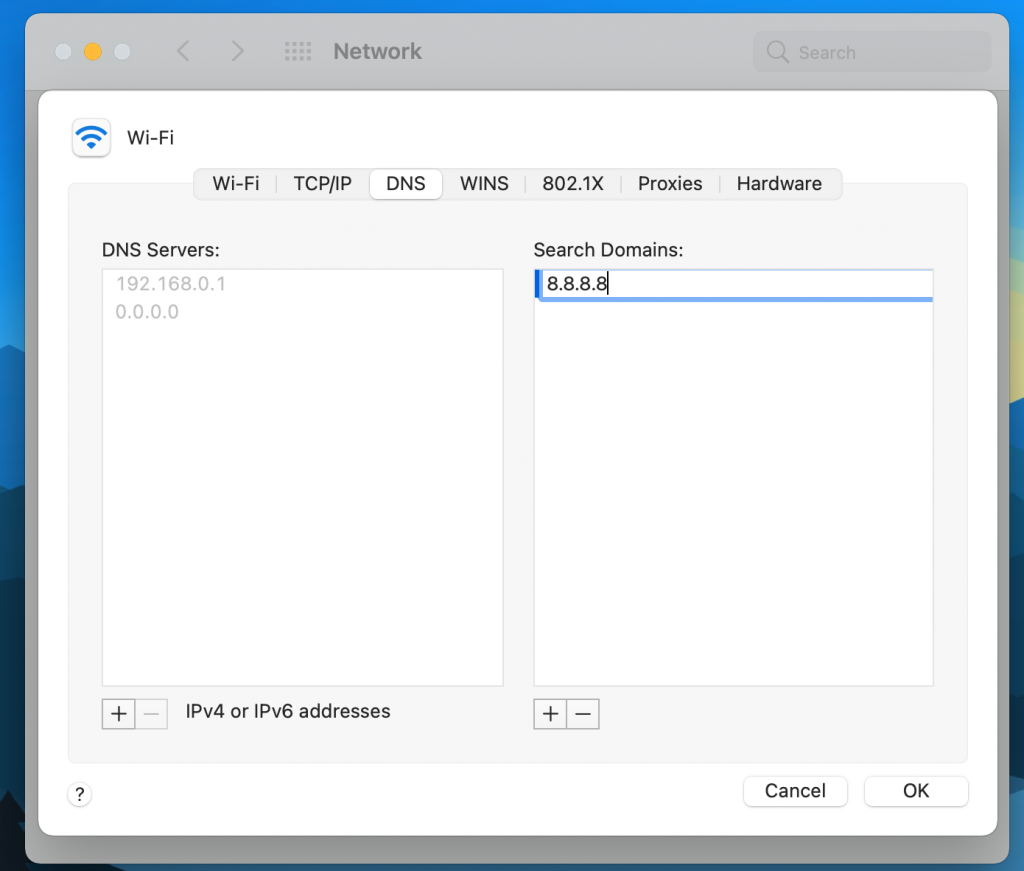
Étape 5 : Cliquez sur "OK".
8. Mise à jour vers le dernier macOS
J'ai commencé à remarquer des problèmes de déconnexion Wi-Fi sur mon MacBook Pro lorsque j'ai mis à jour mon appareil avec la dernière mise à jour macOS Big Sur . Apple résout généralement rapidement ces problèmes avec les futures mises à jour. Si vous êtes dans le même bateau que moi, vous devez télécharger le dernier correctif disponible dans le menu Préférences Système et l'installer sur l'appareil.
Pas d'anxiété de déconnexion Wi-Fi
Cela peut être très frustrant si votre Mac continue de se déconnecter du réseau Wi-Fi. Heureusement, ce problème gênant est facile à résoudre en suivant les étapes de dépannage ci-dessus.